Python2.x安装及环境变量配置
温馨提示:这篇文章已超过527天没有更新,请注意相关的内容是否还可用!
如果您向下滚动页面,您可以看到许多不同的版本,然后选择我们需要的版本。在下拉的Files页面下,有各个平台的安装包,选择我们需要的。安装过程如下图所示。Document:是Python HTMLHelp文件,即安装后的Python Manual。如果您在上述安装步骤中没有选择添加环境变量,则需要手动配置环境变量。反正大家安装后可以查看一下,万一安装时没有自动配置也不麻烦。至此,环境变量就配置完成了。它们是删除 Windows 中内置超级终端程序的主要原因。如果您有权访问 Windows XP 的活动安装,则只需复制与 Windows XP 超级终端程序关联的两个系统文件。
安装第一步:下载Python2.x
第一步:从python官网下载
这里我们选择“allrelease”——所有版本
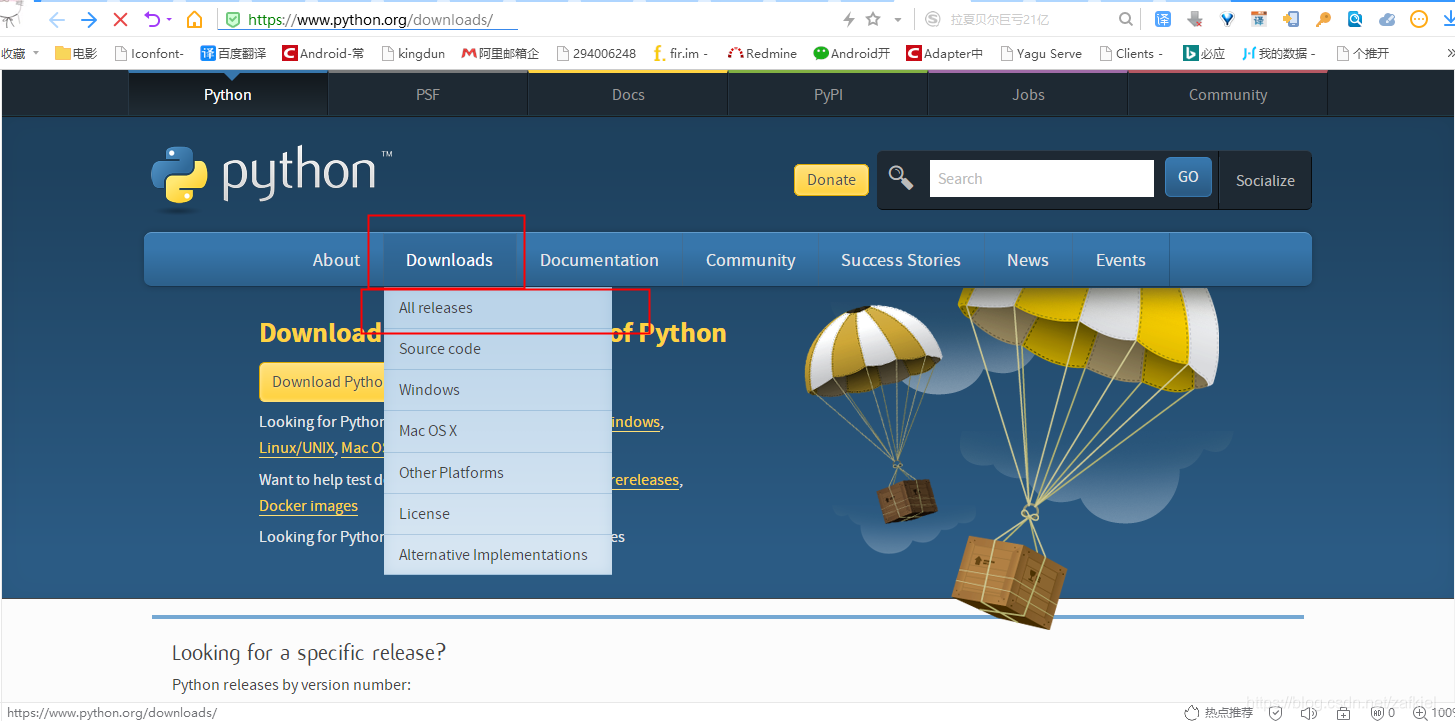
如果您向下滚动页面,您可以看到许多不同的版本,然后选择我们需要的版本。
这里我们选择Python 2.7.17版本,点击下载
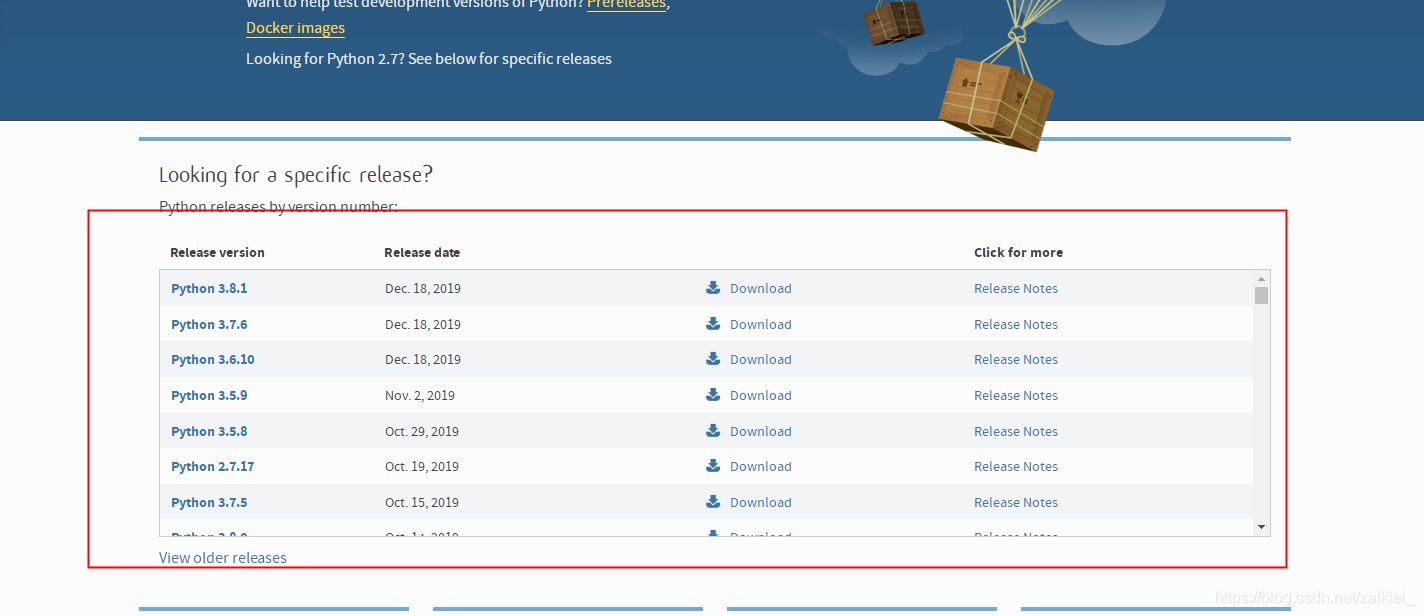
在下拉的Files页面下,有各个平台的安装包,选择我们需要的。
这里我们选择Windows x86-64 MSI installer安装包
点击图中选择的位置即可下载
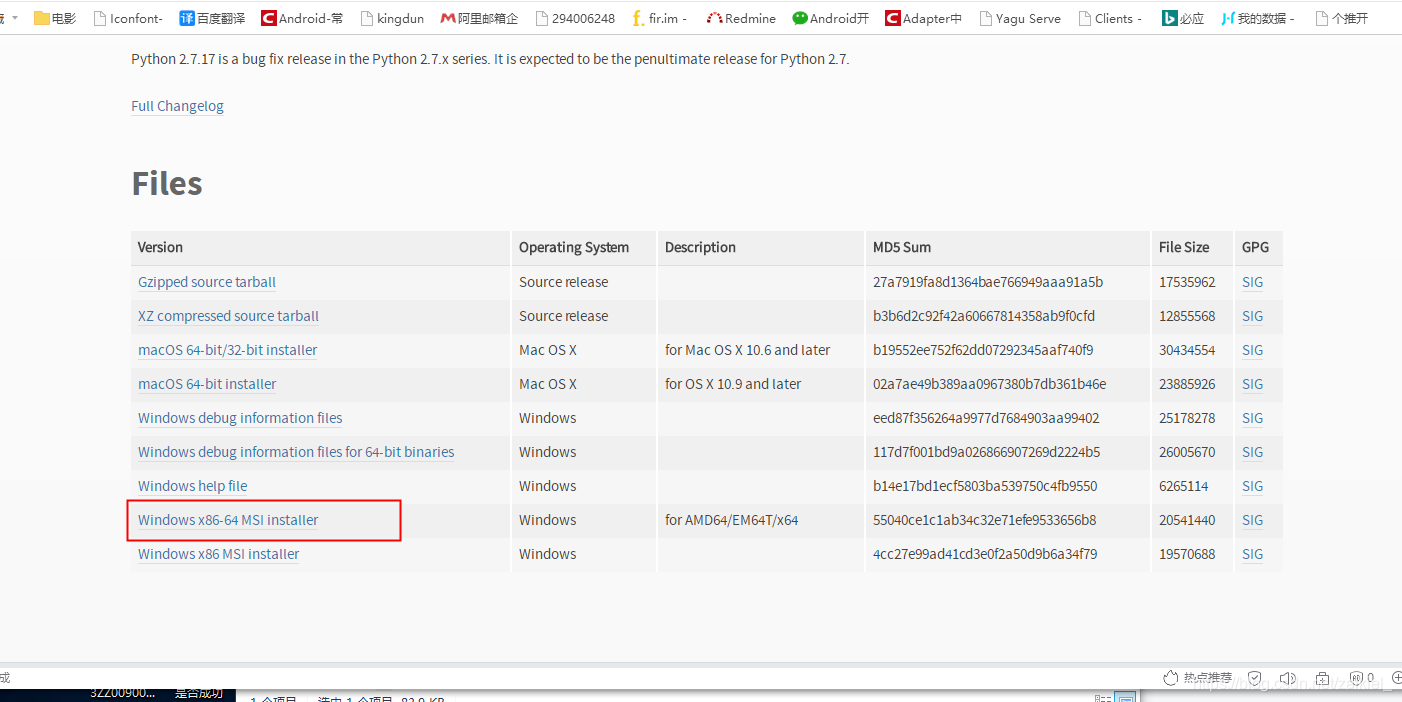
第2步:安装Python2.x
安装刚刚下载的安装包。 安装过程如下图所示。 默认操作是一路。

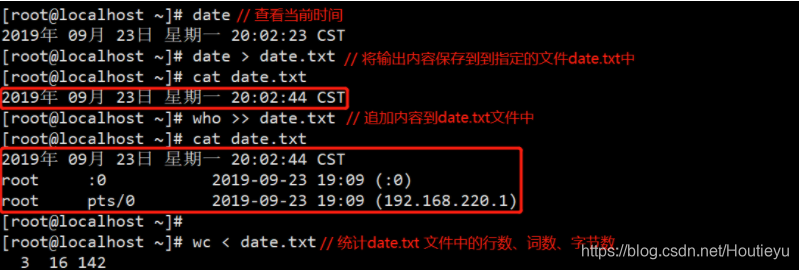
可以设置自定义路径
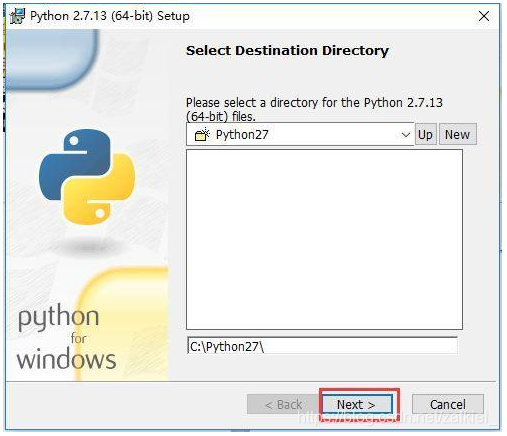
我们基于“反正内存不够”的理论选择安装所有功能
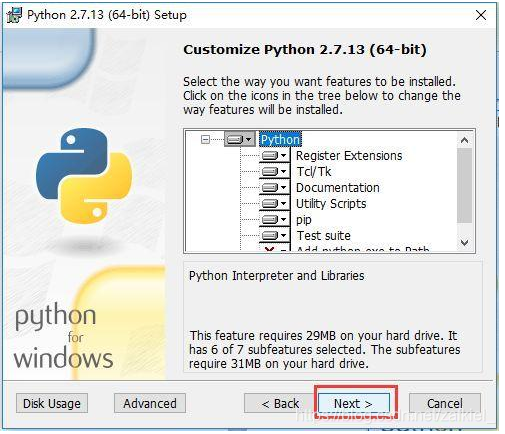
特别说明:
注册扩展:使此处安装的Python成为默认安装的Python。 例如,如果您之前安装过其他版本,那么选择此选项将使这里安装的Python成为默认;
Tcl/Tk:包含一些图形环境相关的库:Tkinter以及相关开发工具:IDLE、pydoc
Document:是Python HTMLHelp文件,即安装后的Python Manual(Python手册)。
实用脚本:一些用Python编写的脚本工具
测试套件:用于测试的 Python 工具
将python.exe添加到Path:配置环境变量
点击下一步后,开始安装:
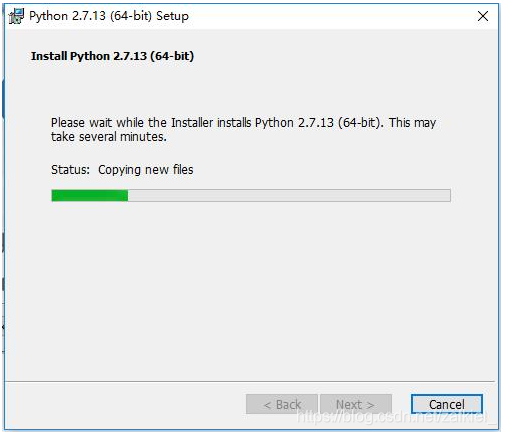


环境配置
如果您在上述安装步骤中没有选择添加环境变量,则需要手动配置环境变量。
反正大家安装后可以查看一下,万一安装时没有自动配置也不麻烦。
设置环境变量,“我的电脑”-右键-“属性”-“高级系统设置”-“高级”-“环境变量”
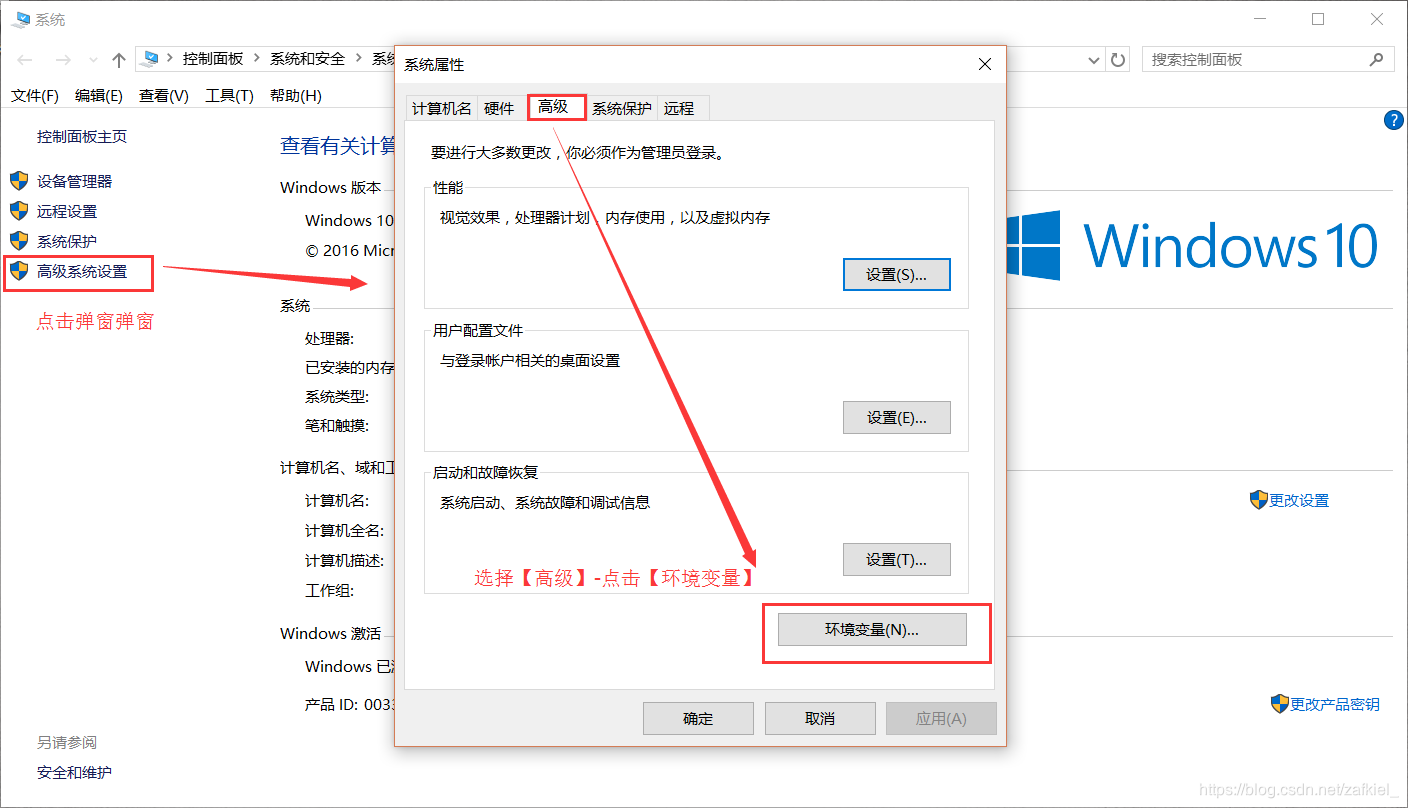
1.在【Path】后面添加你的安装路径
我这里的位置是[D:\python27]
2.在【Path】后面添加你的安装路径下的Scripts路径
我这里有 [D:\python27\Scripts]
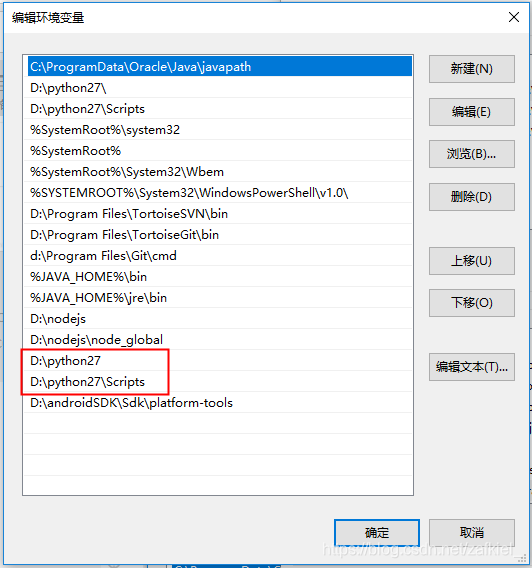
测试
在cmd命令行窗口输入“python -v”命令即可查看对应的python版本信息:
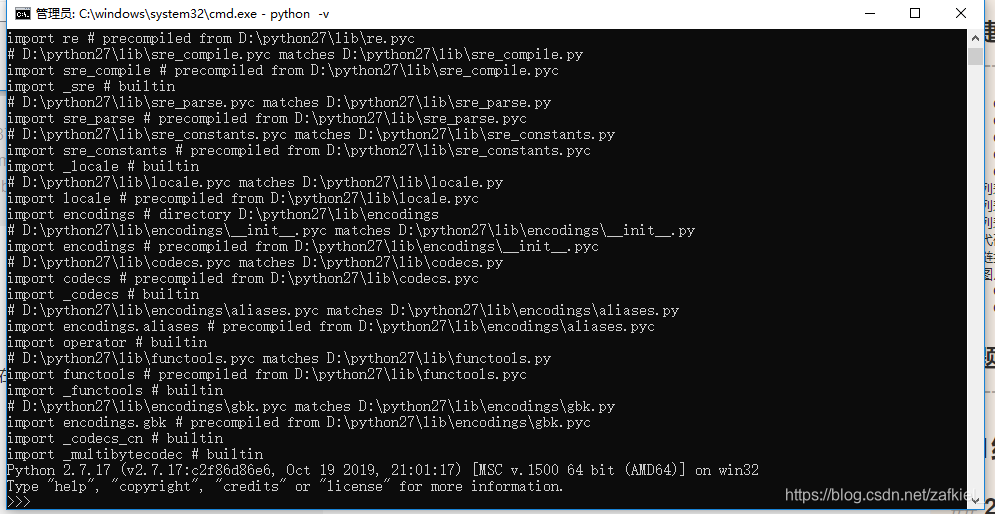
至此,环境变量就配置完成了。
是时候重温过去的风采了! 如果您有幸在 90 年代的美好时光里使用过计算机,那么超级终端对您来说一定是一个熟悉的名字。
在那些老式的 Windows 版本中,这是一个可爱的小通信程序,该应用程序旨在连接从远程计算机到公告板系统的所有内容。 它甚至可以用来控制 PC 上的串行设备。
但是,就像所有美好的事物一样,超级终端的旅程以 Windows XP 结束,这是捆绑该程序的操作系统的最新版本。 是的,现在有很多替代方案可以填补这一空白。 然而,没有什么可以打败原始版本 - 而且还没有办法让它在较新版本的 Windows 上运行而不会遇到太多麻烦。
让我们回顾一下超级终端所提供的功能以及如何让程序在您崭新的 Window 10 计算机上运行。
•超级终端获胜!
在进入有趣的内容之前,让我们花点时间了解一下超级终端到底是什么以及它如何帮助用户。 对于那些从未使用终端访问其他系统和网络的人来说,事情可能有点循环,但我们会尽可能简化事情。
用最简单的术语来说,它可以被认为是终端仿真软件,因为它允许您的计算机与其他系统进行通信,这些系统允许基于文本的访问来显示信息或传输文件。
您可能已经看过使用这种终端技术来完成工作的经典电影和电视节目。 事实上,在 Windows 出现和可视化用户界面流行之前,这是跨不同系统连接和检索信息的主要形式。
现在,超级终端基本上是一个简化这种通信的应用程序,所有这些都在一个屋檐下。
它帮助用户与 COM 端口、远程计算机、Telnet 网站、BBS 聊天系统进行通信,甚至只是执行 TCP/IP 操作。 该程序还允许使用以太网或调制解调器控制所有串行设备。
绝对是粉丝的最爱! •一家名为Hilgraeve 的公司
尽管超级终端是 Windows 98 和 Windows XP 中许多程序的主程序,但它实际上并不是由 Microsoft 开发的。 它最初是由一家名为 Hilgraeve 的公司组建的。 令人惊讶的是,它现在实际上仍在销售该程序。
或者更确切地说,它的终端仿真软件系列被更名为 HyperACCESS。
它是 Hilgraeve 的第一个软件产品,并于 1985 年移植到 IBM PC 和兼容系统上。1995 年,该公司向 Microsoft 授权了该程序的低端版本,用于其通信实用程序集,通过 Windows XP 与 Windows 95 捆绑在一起。
不幸的是,如上所述,它在 Windows 7、Windows 8 和 Windows 10 等较新版本的操作系统中不再可用。
人们肯定会怀念这个功能,但现在有其他方法可以执行相同的任务,例如将 PC 连接到任何远程计算机。 微软甚至将其一些功能转变为小程序和其他实用程序。 •为什么要删除超级终端?
到目前为止,您可能只有一个想法:如果超级终端是一个用于连接其他网络和排除系统故障的便捷实用程序,那么为什么首先将其删除呢? 微软为什么不开发改进版本?
嗯,超级终端消亡背后的软件巨头有一些合理的观点。
实际上是三个。
首先,shell 访问已转换为 Windows PowerShell 和 Windows Remote Shell 命令,后者实际上可以直接从命令提示符使用。 因此,如果您只需要远程 shell 访问,只需打开命令提示符窗口并键入 winrs /? 命令。
基本上,这是 SSH 的替代品,允许通过加密连接进行远程命令行访问并支持 SOAP 协议。 微软在这里详细解释了这个命令。
此外,超级终端的调制解调器故障排除组件包含在控制面板的电话和调制解调器选项中。 如果您使用超级终端对调制解调器进行故障排除,则可以使用此小程序。
只需转到控制面板,单击硬件和声音,然后单击电话和调制解调器选项。 您在这里所要做的就是提供有关您所在国家/地区、区号、运营商代码以及即将出现的所有有趣信息的信息。
最后,如果您遇到 Telnet 问题,您可以从操作系统的“打开或关闭 Windows 功能”面板启用 Windows 的 Telnet 客户端。 这个基于文本的程序仍然包含在最新版本的操作系统中,可用于通过互联网连接到其他电脑。
希望这三个选项能够满足或接近您的超级终端需求。
它们是删除 Windows 中内置超级终端程序的主要原因。 这些以及可能的许可和版税促使微软放弃了这个方便的小实用程序,而不是在现代进一步升级和现代化它。 • 在 Windows 10 上获取 Windows XP 超级终端
如果您最近将电脑从 XP 升级到 Windows 7 或更高版本,则超级终端可能是您从 Windows XP 中丢失的功能之一。 最好的部分是您无需降级操作系统即可使用该程序。
但是,如果您坚持在 Windows XP 中包含超级终端(这是完全相同的解决方案),则可以使用当前版本的操作系统来完成此操作。 归根结底就是复制一些文件并在您正在运行的 Windows 版本上运行它们。
有几种解决方案。
如果您有权访问 Windows XP 的活动安装,则只需复制与 Windows XP 超级终端程序关联的两个系统文件。
第一个是可执行文件本身,hypertrm.exe(位于C:\Program Files Windows NT),第二个是动态链接库hypertrm.dll(位于C:\WINDOWS\system32)。 复制这两个文件并将它们保存在 Windows 7、8 或 10 电脑上的新文件夹中,确保它们位于同一位置。
双击可执行文件即可运行经典的超级终端程序并执行您喜欢的操作。
此外,如果您有 Windows XP CD,您应该能够在光盘的 i386 目录中找到这两个文件。 最后但风险稍高的替代方案是从 Internet 下载这两个文件。 只要确保您从安全可靠的来源获得它们即可。 •超级终端更换
如果您离不开原始的超级终端,那么上面列出的解决方案就可以完成任务。 然而,计算机软件的世界是如此的动态,新的应用程序总是可以填补旧应用程序留下的空白。
如果您想要执行相同的超级终端任务(将您的计算机连接到任何远程计算机),您可以选择多种适用于现代 Windows 版本的选项。
我们在下面列出了最受欢迎的选项: 超级终端私人版
HTPE 直接来自原始来源,是该 Windows 终端仿真程序的最新版本。 您可以使用它来管理 TCP/IP、串行 COM 端口和拨号调制解调器。 超级终端特别版还允许您使用串口直接与其他设备聊天。
与Raw一样,它也可以发送和接收文件,尽管在云时代,这不再是一个考虑因素。 超级终端是一个付费商业程序,售价 64 美元,考虑到免费替代品正在争夺您的注意力,这个价格有点贵。 但有一个试用版可供尝试。














